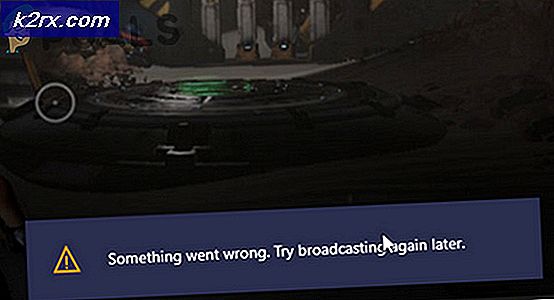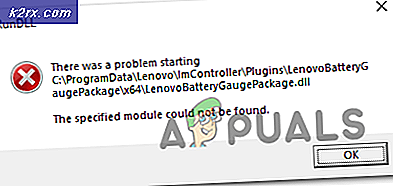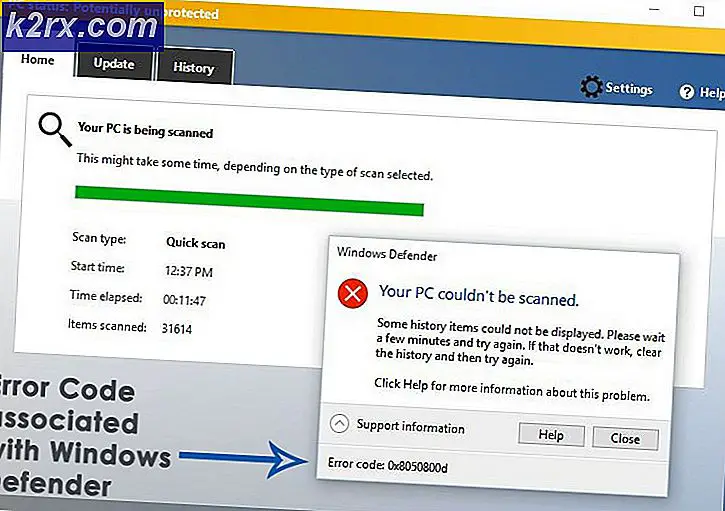Hoe een redacteur voor een lange opdracht oproepen bij de CLI
$ EDITOR verwijst naar een omgevingsvariabele die standaard is ingesteld om u te laten werken met een standaardeditor wanneer deze wordt aangeroepen vanuit een opdrachtshell. Dit moet altijd worden ingesteld op een of andere vorm van een teksteditor. De editor kan emacs, vi, nano, e3 of een andere termineteksteditor zijn. Linux en andere Unix-achtige besturingssystemen hebben zeker genoeg opties als het gaat om teksteditors.
Soms kan het schrijven van een lange opdracht vanaf de terminal vervelend zijn en wilt u mogelijk de krachtige macro's of opdrachtstructuur gebruiken die bij een van deze softwarepakketten hoort. Je kunt ook een lang commando beginnen te schrijven en beseffen dat je liever hebt dat het deel uitmaakt van een shellscript, omdat je het meer dan eens zult gebruiken en geen wens hebt om het opnieuw te schrijven. Er is een snelle aanroeptechniek voor deze situaties.
Roep snel een editor van de CLI aan
Begin eerst met het schrijven van een commando dat je misschien lang of ingewikkeld vindt. U zult zich waarschijnlijk niet realiseren wanneer een dergelijke gelegenheid zich in een CLI zou voordoen totdat dit het geval is. Telkens wanneer u halverwege het schrijven van een opdracht bent en in plaats daarvan naar een krachtigere editoromgeving wilt gaan, houdt u CTRL ingedrukt en drukt u vervolgens op X. Laat de X-toets los en druk vervolgens zonder CTRL te annuleren op de E-toets. Laat ze allebei los en je zou in je standaard editor-omgeving moeten zijn.
PRO TIP: Als het probleem zich voordoet met uw computer of een laptop / notebook, kunt u proberen de Reimage Plus-software te gebruiken die de opslagplaatsen kan scannen en corrupte en ontbrekende bestanden kan vervangen. Dit werkt in de meeste gevallen, waar het probleem is ontstaan door een systeembeschadiging. U kunt Reimage Plus downloaden door hier te klikkenBewerk de opdrachtstructuur waarmee u aan het werken was zoals u normaal zou doen. Als u het bestand onder de standaardnaam opslaat door: wq in vi te typen of CTRL ingedrukt te houden en op O te drukken in nano, dan zult u merken dat het betreffende bestand door de shell wordt weggegooid. De opdracht die u in de teksteditor hebt bewerkt, wordt geparseerd alsof u deze in de CLI hebt ingevoerd.
Als u deze in plaats daarvan wilt opslaan, moet u eerst een andere bestandsnaam opgeven en deze opslaan voordat u de editor sluit. In nano kan dit worden bereikt door CTRL ingedrukt te houden en op O te drukken en vervolgens in een specifieke bestandsnaam te schrijven.
PRO TIP: Als het probleem zich voordoet met uw computer of een laptop / notebook, kunt u proberen de Reimage Plus-software te gebruiken die de opslagplaatsen kan scannen en corrupte en ontbrekende bestanden kan vervangen. Dit werkt in de meeste gevallen, waar het probleem is ontstaan door een systeembeschadiging. U kunt Reimage Plus downloaden door hier te klikken